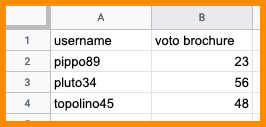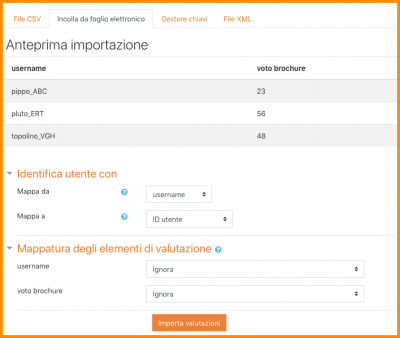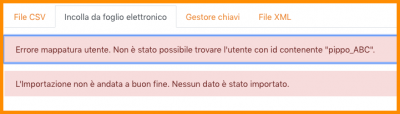Importare valutazioni
- Guida rapida Valutazione
- Registro valutatore
- Impostazioni Valutazione
- Gestire le valutazioni
- Metodi di aggregazione delle valutazioni
- Punteggi
- Scale
- Obiettivi
- Metodi di valutazione avanzata
- Importare valutazioni
- Esportare valutazioni
- Valutazioni bloccate
- Valutazione di forum, glossario e database
- Limitare le funzionalità del Registro valutatore
- Nascondere le valutazioni
- FAQ Valutazioni
| Attenzione: Pagina in costruzione. I link in rosso indicano una pagina non ancora disponibile. |
Importare le valutazioni
Le valutazioni possono essere importate come file .csv o .xml o possono essere incollate da un foglio elettronico. Il formato del file di importazione è uguale al formato di esportazione corrispondente.
Nota:
|
Per importare valutazioni nel Registro valutatore:
- Decidere quale formato importare - .csv o .xml, o incollare da un foglio elettronico (vedere sotto la sezione Incollare da foglio elettronico) - quindi esportare le valutazioni utilizzando il formato di esportazione corrispondente.
- Modificare il file di esportazione in modo appropriato e salvarlo.
- Selezionare il formato di importazione desiderato dal menù a tendina del Registro valutatore.
- Trascinare/Cercare il file salvato in precedenza e caricarlo.
- Impostare le opzioni come richiesto.
- Cliccare sul pulsante Importa valutazioni.
- Solo per l'importazione di file .csv: visualizzare l'anteprima di importazione e controllare la Mappatura degli elementi di valutazione, quindi cliccare sul pulsante Importa valutazioni per completare l'operazione.
Consiglio:
|
Occorrono due privilegi per importare valutazioni: (1) l'autorizzazione generale per importare le valutazioni e (2) l'autorizzazione per importare le valutazioni in un formato particolare. Ad esempio, per importare le valutazioni in formato .csv è necessario avere i privilegi Importare valutazioni e Importare le valutazioni da file CSV.
File CSV
L'importazione di un file .csv è più flessibile rispetto al file .xml poiché è possibile scegliere la mappatura delle colonne.
Mappare le valutazioni
Dopo aver selezionato il file .csv verrà chiesto di mappare i campi utente e gli elementi di valutazione alle nuove intestazioni delle colonne per garantire che vi sia corrispondenza. È possibile mappare più di un elemento nello stesso elemento di valutazione nel corso di destinazione, pertanto, prestare attenzione alla mappatura per garantire che i dati delle valutazioni vengano importati correttamente, qualunque collisione causerà un errore (ad esempio, se due o più campi vengono mappati nello stesso elemento, ma esiste un dato duplicato). I dati di valutazione per gli utenti non ancora iscritti al corso verranno annotati; una volta iscritti, verranno visualizzati anche i dati di valutazione.
Codifica
Se non si è sicuri della codifica del file .csv, provare a selezionare la seconda opzione nel menù a tendina. Se si è utilizzato Excel per creare il file .csv, la seconda opzione di codifica WINDOWS - XXX è probabilmente quella corretta. L'anteprima dell'importazione delle valutazioni comunicherà se la codifica è stata scelta correttamente.
Scale letterali
Le scale possono essere specificate come numeri - ad esempio 0, 1, 2, 3, ... o come stringhe, ad esempio "Buono", "Sbagliato", "Non male". Quest'ultimo formato si chiama Letterale.
Forza importazione
Nel caso in cui più di un Docente esporti le valutazioni del corso e poi le reimporti, questa opzione impedisce che le valutazioni vengano sovrascritte durante l'importazione. Se un secondo Docente esporta le valutazioni e cerca di importarle, verrà visualizzato il seguente messaggio di errore e la procedura di importazione delle valutazioni verrà interrotta:
Le valutazioni di ( Studente ) non sono state importate poiché le valutazioni contenute nel file di importazione sono più vecchie di quelle presenti nel registro valutatore. Per importare comunque le valutazioni, usare l'impostazione "Forza importazione".
Non sarà possibile importare un file esportato più di un anno fa oppure uno con date future. Tuttavia, nel caso in cui un Docente abbia bisogno di importare le valutazioni ugualmente, dovrebbe utilizzare l'opzione Forza importazione. In questo modo le valutazioni verranno importate indipendentemente dalle date.
Incollare da foglio elettronico
Le valutazioni possono essere incollate direttamente da un foglio di calcolo come Excel o LibreOffice:
1) Assicurarsi che i nomi delle colonne siano corretti (ad esempio, il titolo del compito o la valutazione manuale). Questo potrebbe infatti aiutare a scaricare e modificare i voti e le informazioni sui voti di determinati Studenti utilizzando la funzionalità Esportare valutazioni. 2) Per gli Studenti è necessario il nome utente, l'ID o l'indirizzo email. Aggiungere i voti necessari e copiare la sezione pertinente:
3) Nel corso, andare su Valutazioni > Importa > Incolla da foglio elettronico e incollare:
4) Nell'anteprima, assicurarsi che l'identificativo utilizzato per gli Studenti - ad esempio 'username' - corrisponda a 'username' nella mappatura. Fare lo stesso per le attività valutate:
5) Se tutto è stato correttamente mappato (vedere sopra la sezione Mappare le valutazioni), si dovrebbero ricevere due messaggi: uno di conferma dell'avvenuta importazione e uno che comunica l'aggiunta delle valutazioni al Registro valutatore, anche se saranno visualizzate in un colore diverso per mostrare che sono state importate. In caso contrario, un messaggio di errore comunicherà che l'importazione non è andata a buon fine.
Per incollare da un foglio elettronico sono necessari privilegi simili a quelli per l'importazione di un file .csv: (1) l'autorizzazione generale per importare le valutazioni e (2) l'autorizzazione per importare le valutazioni in un formato particolare, ad esempio Importare valutazioni e Importare valutazioni da foglio elettronico.
File XML
Prima di importare un file XML assicurarsi che tutti gli Studenti dei quali si vuole modificare le valutazioni abbiano il campo Codice identificativo compilato. Dalla pagina del Profilo utente, nella sezione Dettagli dell'utente cliccare sul collegamento Modifica quindi scorrere fino alla sezione Facoltativo e compilare il campo. È inoltre necessario impostare anche il Codice identificativo dell'attività presente nella sezione Impostazioni comuni nelle opzioni di modifica dell'attività.
Il formato del file XML dovrebbe essere il seguente:
<results>
<result>
<assignment>activityidnumber</assignment>
<student>studentidnumber</student>
<score>53.00</score>
</result>
<result>
<assignment>differentactivityidnumber</assignment>
<student>studentidnumber</student>
<score>73.00</score>
</result>
</results>
Per un esempio pratico, provare ad esportare il Registro valutatore in un file XML, quindi visualizzarne il formato.
URL del file remoto
Il campo URL del file remoto consente di indicare l'URL di un server remoto dal quale poter recuperare i dati, come ad esempio un sistema di informazioni per Studenti.
Privilegi di importazione delle valutazioni
- Importare le valutazioni da file CSV
- Importare le valutazioni da foglio elettronico
- Pubblicare le valutazioni importate da XML
- Importare le valutazioni da XML
Per saperne di più
Discussioni sul forum: